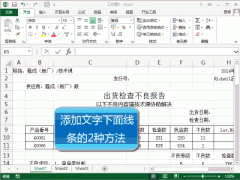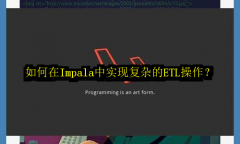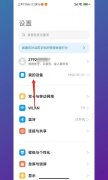您的位置: 网站首页> 大家问> 当前文章
屏蔽短信怎么设置
![]() 老董2023-08-07161围观,120赞
老董2023-08-07161围观,120赞
每一种操作要体会其中的思路,这样才能举一反三,即使更换机型和软件依然可以自己摸索出来。该教程适用产品型号:iPhone13&&华为p50pro系统版本:iOS16.1&&harmonyOS3.0 ;关于屏蔽短信怎么设置这个问题,本回答选取了苹果手机在信息的界面进行屏蔽,华为手机在短信拦截规则界面进行屏蔽,通过手机管家进行屏蔽的三种方法,以下为苹果手机在信息的界面进行屏蔽的详细步骤说明:
1.【iPhone】在设置界面点击信息,在手机的设置界面,点击信息。
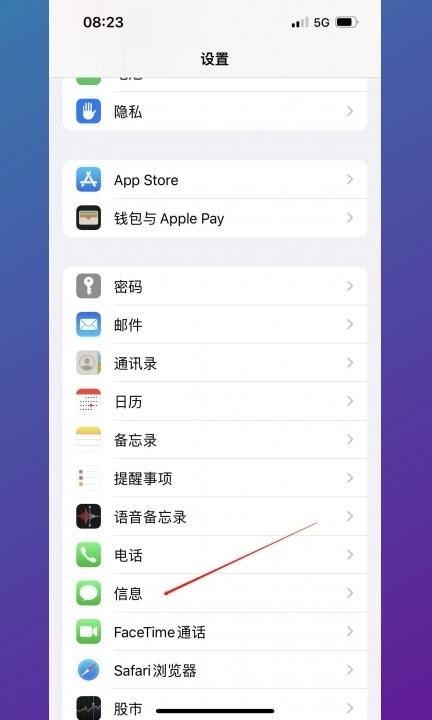
2.【iPhone】开启过滤未知发件人,在信息界面,开启过滤未知发件人按钮即可。
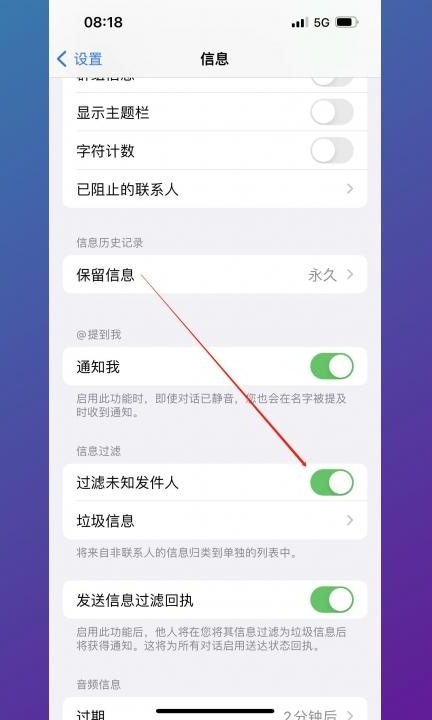
3.【华为手机】点击三点图标,在手机信息界面点击右上角的四小点图标。
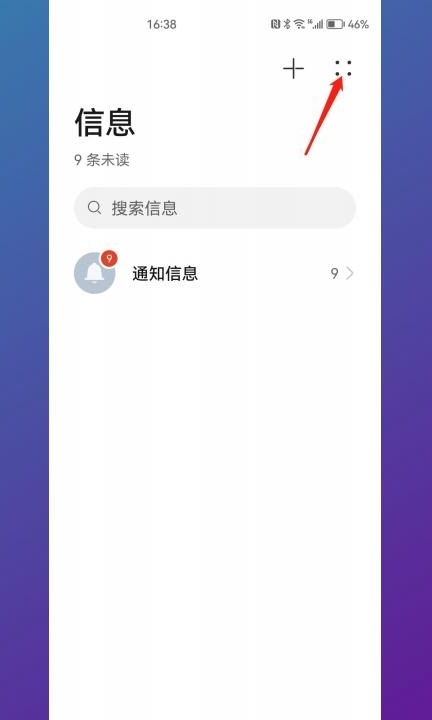
4.【华为手机】点击骚扰拦截,在弹出的新界面点击骚扰拦截选项。

5.【华为手机】点击拦截规则,在短信的骚扰拦截界面点击底部的拦截规则。
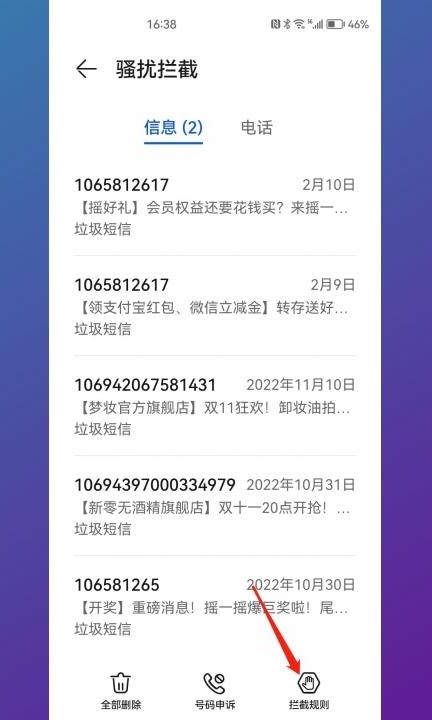
6.【华为手机】点击短信拦截规则,在拦截规则界面点击短信拦截规则选项。
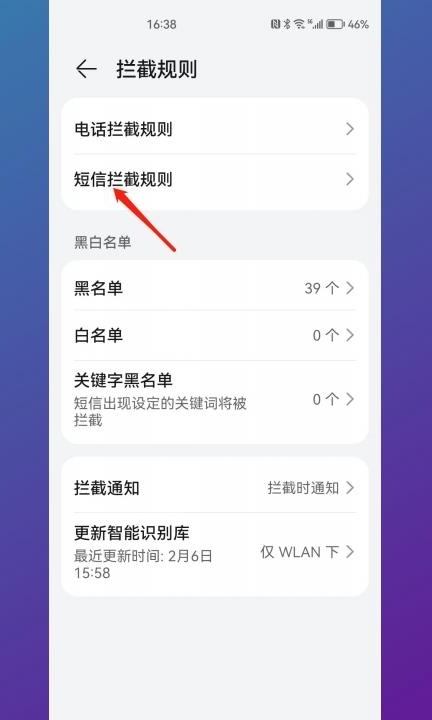
7.【华为手机】开启智能拦截垃圾短信,在短信拦截规则界面开启智能拦截垃圾短信按钮即可。
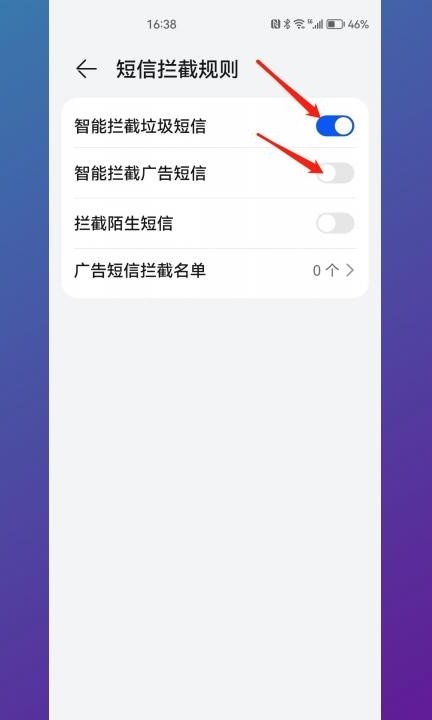
8.【手机管家】点击骚扰拦截,在手机管家的界面点击骚扰拦截。
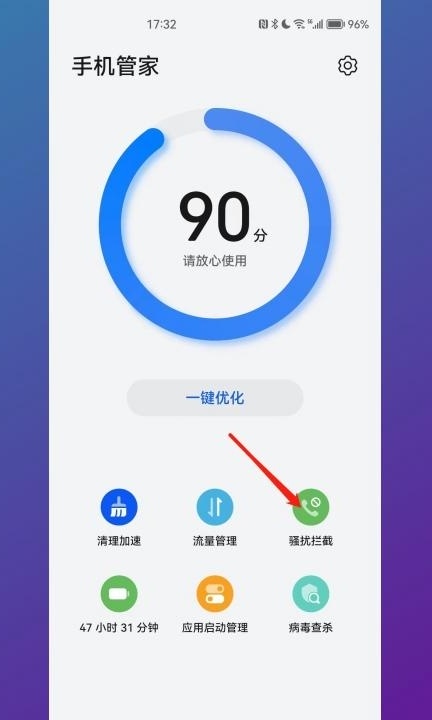
9.【手机管家】点击拦截规则,在骚扰拦截的界面点击拦截规则。
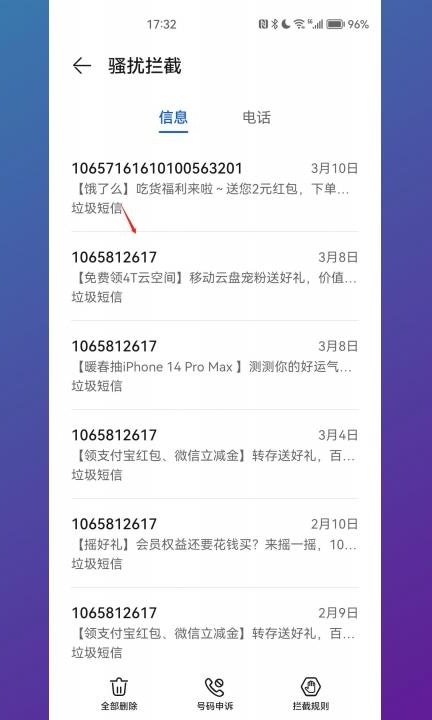
10.【手机管家】点击短信拦截规则,在拦截规则的界面点击短信拦截规则。
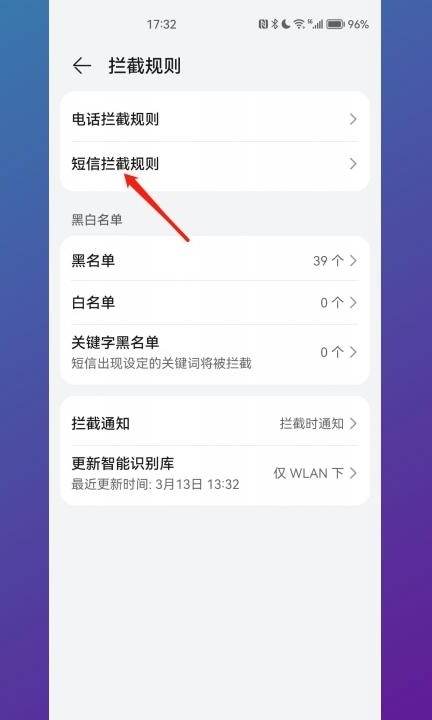
11.【手机管家】开启智能拦截垃圾短信,在短信拦截规则界面开启智能拦截垃圾短信按钮即可。
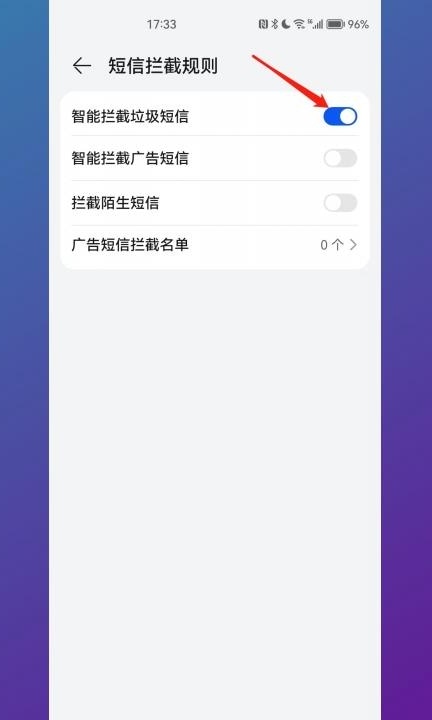
本文就此结束,感谢IT人士的关注屏蔽短信怎么设置,本文合作企业直达:更多推荐。
很赞哦!
python编程网提示:转载请注明来源www.python66.com。
有宝贵意见可添加站长微信(底部),获取技术资料请到公众号(底部)。同行交流请加群

上一篇:小米手机每次切换应用都要重新加载
下一篇:如何关闭下载app需要密码
文章评论
-
屏蔽短信怎么设置文章写得不错,值得赞赏